Kako snimiti chatroulette snimke
Pravi je izraz bolji od mema. Da biste jasnije izrazili svoje osjećaje, sve više ljudi koristi klasični izraz nekoga da izrazi svoje osjećaje.
Dok koristite Chatroulette, možda ćete pronaći i neke zanimljive izraze. Dakle, kako ih spremiti ili snimiti zaslon? Ne brinite. Sve što trebate je sljedeće.

- 1. dio: Što je Chatroulette
- Dio 2: Snimanje video zapisa u Chatrouletteu
- Dio 3: Snimite snimke zaslona u Chatrouletteu
1. dio: Što je Chatroulette
Chatroulette je internetska stranica za chat koja uparuje slučajne korisnike za razgovore zasnovane na web kameri. Za prikaz videozapisa i pristup korisnikovoj web kameri koristi Adobe Flash. Flash-ove peer-to-peer mrežne mogućnosti omogućuju gotovo svim video i audio streamovima da putuju izravno među korisnička računala, bez upotrebe propusnosti poslužitelja. Korisnici mogu započeti internetski razgovor (tekstualni, audio i video) s drugim posjetiteljem. Korisnici mogu napustiti trenutni chat pokretanjem druge slučajne veze. Ova je web stranica vrlo ovisna.
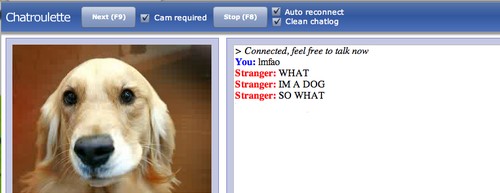
Dio 2: Snimanje video zapisa u Chatrouletteu
Da biste snimali videozapise dok koristite Chatroulette, alat koji može zadovoljiti sve vaše potrebe mora biti Vidmore Screen Recorder.
Vidmore Snimač zaslona je najbolji streaming video rekorder koji je dizajniran za visokokvalitetno snimanje video / audio zapisa. Može vam pomoći u snimanju videozapisa Chatroulette ili drugih mrežnih videozapisa, skype chat, sastanak web kamereitd. Za dodavanje efekata može vam pomoći funkcija unutarnjeg uređivanja. Možete dodati pravokutnik, elipsu, strelicu, crtu itd. I odabrati druge opcije boja. A raspored zadataka može vam pomoći da automatski snimate, što vam može pomoći da lako snimate u komunikaciji. Njegove nevjerojatne funkcije, poput istodobnog snimanja web kamere i zaslona, podešavanje glasnoće tijekom snimanja, skrivanje trake za snimanje, korištenje brzih tipki za kontrolu itd. Mogu vam pomoći u boljem snimanju videozapisa.
- Snimite Chatroulette video zapise lako i glatko.
- Snimite streaming zvuk, glazbu na mreži i glas mikrofona.
- Moćne značajke uređivanja koje korisnicima omogućuju dodavanje živopisnih efekata.
- Spremite snimljeni video u razne video formate, poput MP4, WMV i više.

Korak 1: Prvo otvorite Chatroulette. Preuzmite i instalirajte Vidmore Screen Recorder na svoje računalo. Pokrenite ovaj softver i odaberite Video Recorder u glavnom sučelju.

Korak 2: Nakon toga morate postaviti veličinu područja za snimanje tako da odgovara vašem zaslonu za igre.
Za snimanje prilagođenog područja potrebno je samo kliknuti "Prilagođeno" da biste odabrali "Fiksno područje" ili "Odabir područja / prozora".
Također možete uključiti audio opcije iz "System Sound" i "Microphone".

3. korak: Nakon što provjerite jesu li sve postavke ispravne, kliknite gumb "REC" da biste započeli snimanje. Tada možete početi razgovarati s drugima putem videa. Tijekom snimanja možete uređivati zaslon tijekom snimanja.

4. korak: Za zaustavljanje snimanja pritisnite gumb Stop. Zatim kliknite gumb "Spremi" za izvoz i spremanje datoteke na računalo.
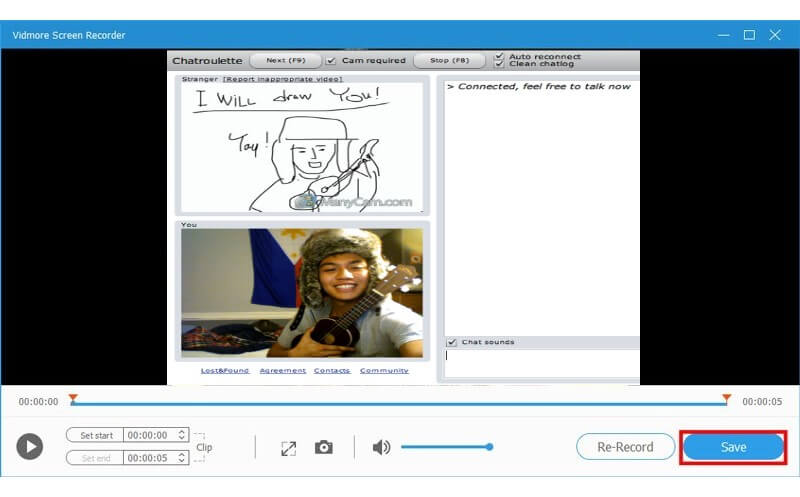
Dio 3: Snimite snimke zaslona u Chatrouletteu
Osim snimanja videozapisa, Vidmore Screen Recorder također može fotografirati umjesto vas. Evo kako to funkcionira.
Korak 1: Prvo otvorite Chatroulette. Preuzmite i instalirajte Vidmore Screen Recorder na svoje računalo. Pokrenite ovaj softver i odaberite Snimanje zaslona u glavnom sučelju.

Korak 2: Pojavit će se skočni prozor u kojem miš postaje pokazivač i dva su načina snimanja zaslona.
1. Ako želite napraviti snimku zaslona za prozor, samo pomaknite miša do prozora i kliknite lijevu tipku miša da biste potvrdili snimku zaslona.
2. Ako želite snimiti pravokutni zaslon, samo kliknite i povucite lijevi miš da biste to učinili.
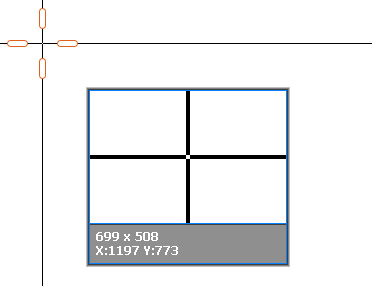
3. korak: Nakon što napravite snimku zaslona, vidjet ćete mogućnosti uređivanja
Ovdje na slici možete nacrtati pravokutnik, strelicu, liniju itd., Gdje boju također možete prilagoditi vama.
Možete kliknuti na opciju Tekst (T slika) da biste dodali naslove na sliku.
Kontrole s desne strane mogu vam pomoći spremiti snimku zaslona, prikvačiti za zaslon ili kopirati na druga mjesta.
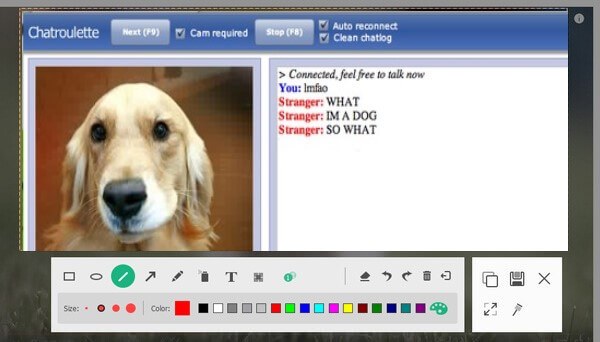
Zaključak
Nakon čitanja možete snimati videozapise u Chatrouletteu ili sami snimati zaslone. Što se tiče snimanja, Vidmore Screen Recorder može vam pružiti više od gore navedenog. Isprobajte i svidjet će vam se!


